Rapora eklemek üzere verileri temizleme
Power BI hemen her kaynaktan verilerinizi içere aktarabilirken, görselleştirme ve modelleme araçları en iyi sonucu sütun verileriyle verir. Bazen verileriniz basit sütunlar halinde biçimlendirilmez (Excel elektronik tablolarında çoğunlukla bu durum geçerlidir).
Bu ünitede, aşağıdaki videodaki örnekte olduğu gibi sütunlu verileri Power Query Düzenleyicisi ile temizlemeyi öğreneceksiniz.
Bu sayfa tamamen bilgilendirme amaçlıdır, aşağıda görülen Excel dosyası sağlanmaz.
Video:
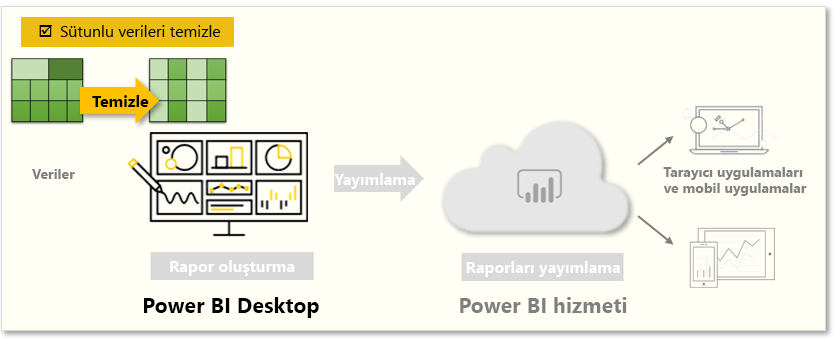
İnsan gözüne gayet iyi görünen bir tablo düzeni otomatik sorgular için en uygun düzen olmayabilir. Örneğin aşağıdaki elektronik tablonun birden çok sütuna yayılmış başlıkları vardır.
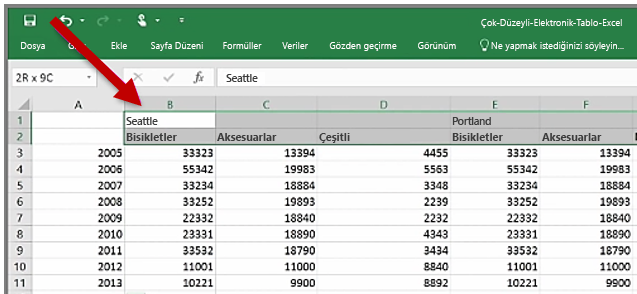
Verileri temizleme
Neyse ki Power Query Düzenleyicisi'nde birden çok sütunlu tabloları hızla kullanabileceğiniz veri kümelerine dönüştürmenize yardımcı olan araçlar vardır.
Verilerin sırasını değiştirme
Power Query Düzenleyicisi'nde Sırayı Değiştir'i kullanarak verileri daha iyi biçimlendirmek için satırları sütunlara dönüştürebilirsiniz.
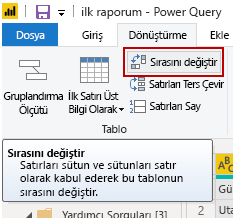
Verileri biçimlendirme
Power BI'ın verileri düzgün bir şekilde kategorilere ayırabilmesi ve tanımlayabilmesi için bu verileri biçimlendirmeniz gerekebilir. Bazı dönüştürmelerle verileri temizleyip Power BI'da kullanabileceğiniz bir veri kümesi haline getirirsiniz. Güçlü dönüştürme örnekleri arasında satırları başlıklara yükseltme, Doldur seçeneğini kullanarak null değerleri değiştirme ve Özet Sütunları Çöz seçeneği sayılabilir.
Power BI ile dönüştürme denemeleri yapabilir ve hangisinin verilerinizi en kullanılabilir sütun biçimine dönüştüreceğini saptayabilirsiniz. Power Query Düzenleyicisi'nin Uygulanan Adımlar bölümünde tüm eylemlerinizin kaydedildiğini unutmayın. Bir dönüştürme amaçladığınız gibi çalışmazsa, adımın yanındaki X işaretini seçin ve bu adımı geri alın.
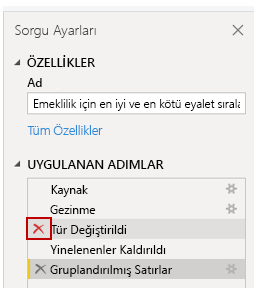
Verilerinizi temizleyip kullanılabilir bir biçime getirdikten sonra Power BI'da güçlü görseller oluşturmaya başlayabilirsiniz.
Daha fazla bilgi için, bkz. Öğretici: Excel’den ve bir OData akışından satış verilerini birleştirme.